Innehållsförteckning
Letar du efter det bästa sättet att återställa raderade filer och återställa dem från din Windows papperskorg? Oavsett om det är en oavsiktligt raderad fil, familjefoton, viktiga dokument eller privata data - alla har upplevt en situation där de behöver hämta något som tidigare kasserats. Lyckligtvis finns det flera dataåterställningsverktyg tillgängliga.
Det här inlägget kommer att diskutera de åtta bästa mjukvaran för återställning av papperskorgen . Läs vidare för att upptäcka vilken som är den mest lämpliga lösningen för dina behov!
- 1. EaseUS Data Recovery Wizard 💯
- 2. Recuva
- 3. TestDisk
- 4. Windows-filåterställning
- 5. PhotoRec
- 6. Stellar Data Recovery
- 7. Skivborr
- 8. Ontrack EasyRecovery
- 9. Cisdem Data Recovery
- 10. Puran-filåterställning
- 11. DiskGenius
- 12. R-Studio
- 13. Wise Data Recovery
- 14. Recoverit Data Recovery
Vi utvärderade återställningsprogrammet för papperskorgen som nämns ovan baserat på ett antal faktorer, inklusive prestanda, prisvärdhet, kompatibilitet och användarvänlighet. Testresultaten visas i tabellen nedan:
| ⚒ Fall av dataförlust | Fokusera på återställning av papperskorgen |
| 🔢Antal testade programvara för återställning av SD-kort | 14 |
| ⏳ Tidslängd | 4 veckor |
| 💻OS-versioner | Windows, macOS, Linux |
| ⚙ Kostnad | Gratis och betalda versioner |
Gratis återställning av papperskorgen är möjlig
Ja. Du kan återställa en tömd papperskorg med programvaran för återställning av papperskorgen . Efter att du har tömt papperskorgen raderas inte filerna från din hårddisk. Istället flyttas de helt enkelt till en annan plats på datorn. På denna nya plats på hårddisken är borttagna papperskorgen filer kvar tills de skrivs över av andra filer lagrade i datorns minne.
Det är därför det är möjligt att återställa föremål som tömts från papperskorgen om du agerar tillräckligt snabbt innan de skrivs över. Även om det inte är garanterat att all förlorad data kan återställas framgångsrikt, är det ofta fördelaktigt att använda specialistprogramvara för dataåterställning för att identifiera filer som kan ha ansetts vara förlorade för alltid. Fortsätt läsa för att få den bästa programvaran för dataåterställning.
Topp 14 programvara för återställning av papperskorgen gratis nedladdning
För att ta reda på den mest effektiva programvaran för återställning av papperskorgen har vi provat över 20 programvara för dataåterställning och valt ut de åtta mest fungerande. Du kan jämföra deras funktioner, för- och nackdelar för att välja den mest effektiva efter dina behov.
Topp 1. EaseUS Data Recovery Wizard Gratis för återställning av papperskorgen
- Gratis✅ | För Windows, macOS, Linux⭐
Som ett omfattande och pålitligt verktyg för dataåterställning fungerar EaseUS Data Recovery Wizard bra för att återställa filer som av misstag har raderats, tömts från papperskorgen, formaterats eller på annat sätt förlorats på grund av virusattacker och andra problem. Med ett enkelt användargränssnitt möjliggör denna återställningsprogramvara för papperskorgen enkel navigering, vilket gör den lämplig för nybörjare och erfarna datoranvändare. EaseUS Data Recovery Wizard Free erbjuder också dedikerade verktyg för att reparera utvalda filer innan återställning, ladda ner denna programvara och återställa raderade filer från papperskorgen gratis.

| Proffs | Nackdelar |
|
|
Användarrecension ( fullständig information från Lifewire )
EaseUS Data Recovery Wizard är ett gratis filåterställningsprogram för Windows och Mac-operativsystem. Den återställer data från interna och externa hårddiskar, USB-enheter, minneskort, iOS-enheter, musikspelare och liknande enheter...
Sammantaget är EaseUS Data Recovery Wizard Free ett mångsidigt verktyg med fördelar och nackdelar, vilket understryker användbarhet som högsta prioritet. Du kanske vill hoppa till den detaljerade självstudien för återställning av papperskorgen just nu. Klicka på den här länken för att gå direkt. Gå till självstudiekursen för återställning av papperskorgen >>
Om du tycker att den här rekommendationen är användbar, dela den här guiden med fler Windows-användare!
Topp 2. Recuva (gratis programvara för återställning av papperskorgar)
- Gratis✅ | För Windows, macOS⭐
Om du letar efter 100 % gratis programvara för dataåterställning bör du överväga Recuva . Denna gratis programvara för dataåterställning är utformad för att säkert återställa raderade filer, inklusive bilder, musik, dokument, videor, e-postmeddelanden och mer. En av de bästa egenskaperna hos Recuva är dess djupa skanning, som gör att användare kan hitta svåra att hitta filer som inte ens papperskorgen kanske kan identifiera. En annan bra sak med Recuva är att den är ganska enkel att använda, så vem som helst kan börja använda den utan alltför mycket ansträngning och återställa raderade filer i Windows 11 eller andra versioner.
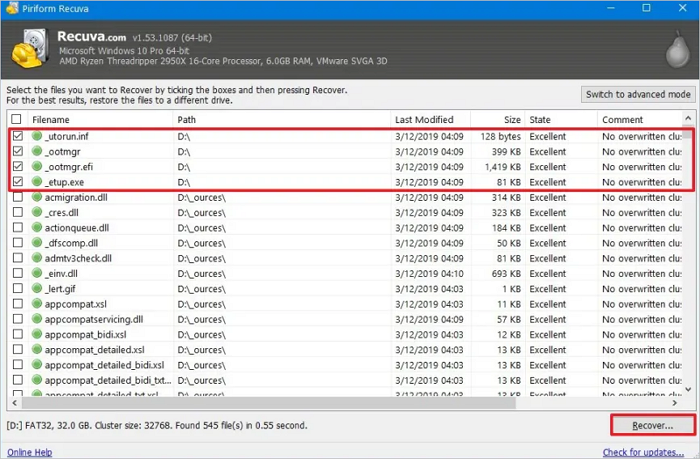
| Proffs | Nackdelar |
|
|
Användarrecension ( fullständig information från Techradar )
Recuva är ett funktionsrikt data- och filåterställningsprogram som finns med det bästa vi har använt. Till att börja med gör det att du kan hämta data från omformaterade eller skadade enheter, vilket förbättrar chansen för en framgångsrik återställning. Ett djupskanningsläge är också tillgängligt, vilket hjälper till att hitta dolda filer...
Topp 3. TestDisk (gratis nedladdning)
- Gratis✅ | För Windows, macOS, Linux⭐
TestDisk är en kraftfull och gratis programvara för dataåterställning. Det är en öppen källkodsapplikation och fungerar på flera operativsystem, vilket gör den lämplig för en bred användarbas. Det här verktyget hjälper dig att återställa förlorade partitioner, såväl som enskilda filer, även efter att papperskorgen har tömts. Funktionerna i TestDisk-dataåterställning inkluderar även reparation av skadade startsektorer och partitionstabeller, vilket ger praktiska lösningar till användare med problem med systemkrasch.

| Proffs | Nackdelar |
|
|
Användarrecension ( fullständig information från Techradar )
Om du letar efter ett gratis verktyg för filåterställning (öppnas i ny flik), är ett av de första förslagen du kommer att stöta på TestDisk och PhotoRec.
Topp 4. Windows-filåterställning (från Microsoft)
- Gratis✅ | För Windows⭐
Windows File Recovery är Microsofts Windows-kompatibla programvara, som är utformad för att hjälpa användare att återställa raderade filer från sina system. Det är ett avancerat verktyg som skannar, identifierar och återställer data som har raderats från Windows papperskorgen. Med det här verktyget kan du få tillbaka foton, dokument, videor och mer.
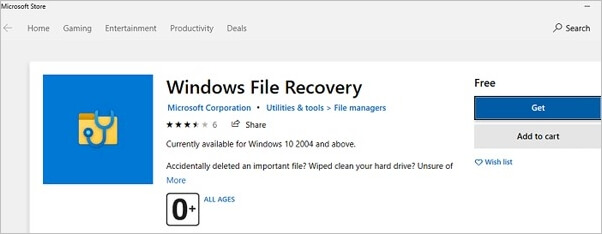
| Proffs | Nackdelar |
|
|
Användarrecension ( fullständig information från Help Desk Geek )
Om du inte har tillgång till ett annat filåterställningsprogram och datorn redan har Windows File Recovery kan det vara värt att använda först. Om din vanliga filåterställningsapp inte kan återställa filerna kan Windows File Recovery vara värt att prova som en säkerhetskopieringslösning.
Topp 5. PhotoRec (programvara med öppen källkod)
- Gratis✅ | För Windows, macOS, Linux⭐
PhotoRec är ett gratis dataåterställningsverktyg med öppen källkod designat för att hjälpa till att återställa foton, dokument, videor, komprimerade arkiv och mer. Med det här verktyget kan du återställa filer i Windows på Windows-, Linux- och Mac-enheter. Dessutom fungerar denna gratis programvara för dataåterställning bra för att hämta filer från FAT/NTFS/exFAT/ext2/ext3/ext4 filsystem/HFS+.

| Proffs | Nackdelar |
|
|
Användarrecension ( fullständig information från Alternativeto )
Jag använde PhotoRec på min GNU/Linux PC (Xubuntu 20.10) för att återställa raderade foton på ett SD-kort i min kamera. Det fungerade fantastiskt bra och tog lite tid. Bra mjukvara, jag donerade genast några dollar.
Topp 6. Stellar Data Recovery (1 GB gratis)
- Gratis✅ | För Windows, macOS⭐
Stellar Data Recovery är ett avancerat verktyg för att återställa förlorade eller otillgängliga data från både Windows- och Mac-datorer. Den har en svit med flera funktioner, såsom snabb skanning för att identifiera förlorade filer, säker dataåterställning, filval för återställning, stöd för datalagringsmedia, förhandsgranskning av nödvändiga filer innan de sparas och möjligheten att lagra återställda filer på valfri plats valfritt.

| Proffs | Nackdelar |
|
|
Användarrecension ( fullständig information från Trustpilot )
Devashish Sharma kunde fixa mitt problem med Stellar Deduplication på ett effektivt sätt. Utmärkt felsökningsförmåga!
Hoppas dessa rekommendationer är användbara och låter dig lära dig mer om återställningsprogramvaran för papperskorgen, tveka inte att dela detta avsnitt på Facebook eller X.
Topp 7. Disk Drill (500 MB gratis)
- Gratis✅ | För Windows, macOS⭐
En annan gratis återställningsprogramvara för papperskorgen jag rekommenderar är Disk Drill . Det är ett kraftfullt verktyg för dataåterställning som ger tillförlitliga lösningar för att hämta oavsiktligt raderade filer eller data. Med hjälp av kraftfulla skanningsalgoritmer kan du snabbt hitta och hämta förlorad data från Windows- och Mac-enheter. Användare kan förhandsgranska återställningsbara filer i Disk Drill innan de förbinder sig till ett fullständigt återställningspaket, vilket kan vara särskilt användbart när de hanterar känslig information.
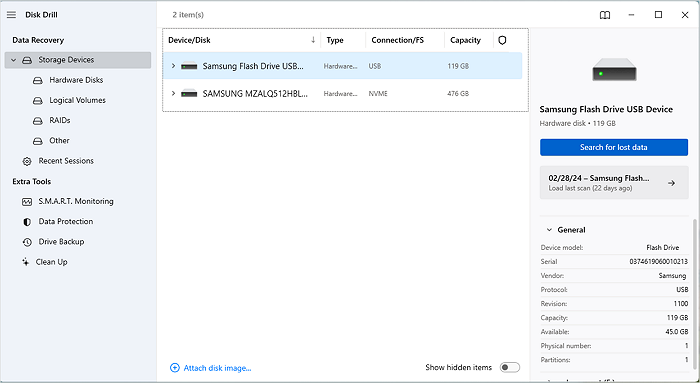
| Proffs | Nackdelar |
|
|
Användarrecension ( fullständig information från Lifewire )
Disk Drill är ett snyggt gratis filåterställningsprogram, både på grund av dess långa lista med funktioner och dess exceptionellt enkla att använda gränssnitt.
Topp 8. Ontrack EasyRecovery
- Gratis✅ | För Windows, macOS⭐
Ontrack EasyRecovery är ett användbart verktyg för dataåterställning som hjälper användare att säkert och effektivt återställa filer, mappar, dokument och mer. Den erbjuder en mängd värdefulla funktioner, såsom möjligheten att skapa startbara media för nödstarter, identifiera och reparera felaktiga eller saknade systemfiler, fullständig kontroll över komprimerad filåterställning från arkiv, söka efter viktiga Windows-systemfiler och mycket mer.
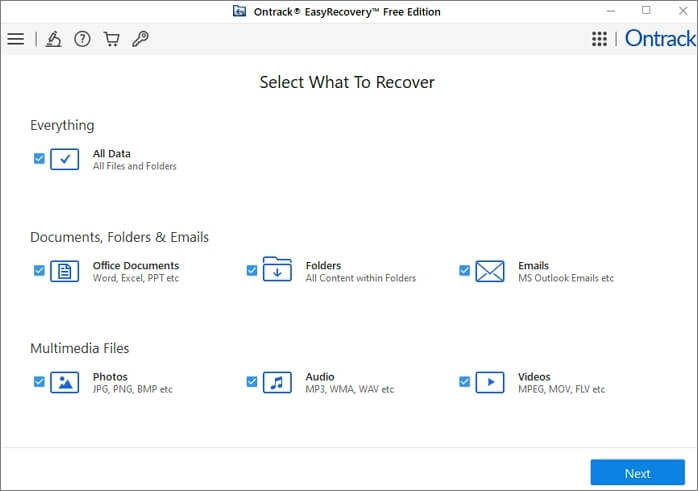
| Proffs | Nackdelar |
|
|
Användarrecension ( fullständig information från PCmag )
Ontrack EasyRecovery förtjänar sitt mångåriga rykte som kraftpaketet bland programvara för dataåterställning. (Fullständig information från PCmag)
Topp 9. Cisdem Data Recovery
- Gratis✅ | För Windows, macOS, Linux⭐
Tas filer bort genom att av misstag radera dem, genom att använda genvägen "Shift+Del", eller båda? Förbli lugn. Med hjälp av Cisdem Data Recovery kan raderade filer - inklusive e-post, dokument, bilder, ljudfiler, arkiv och mer - snabbt återställas. Denna programvara är OEM-produkten från EaseUS Data Recovery Wizard ; du kan hitta liknande funktioner som återställningsverktyget EaseUS papperskorgen.
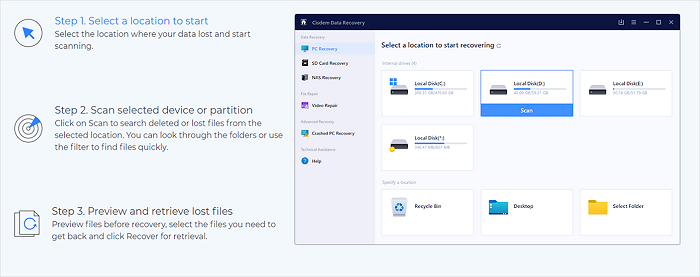
| Proffs | Nackdelar |
|
|
Användarrecension ( fullständig information från Trustpilot )
Topp 10. Puran File Recovery
- Gratis✅ | För Windows⭐
Partitioner och raderade filer kan återställas med Puran File Recovery . Filer kan också återställas från formaterade diskar och den tömda papperskorgen gratis. Oavsett filsystem kan nästan allt som Windows känner igen som en disk inspekteras. Alla typer av lagringsenheter, inklusive hårddiskar, pennenheter, minneskort, mobiltelefoner, CD- och DVD-skivor, kan användas.
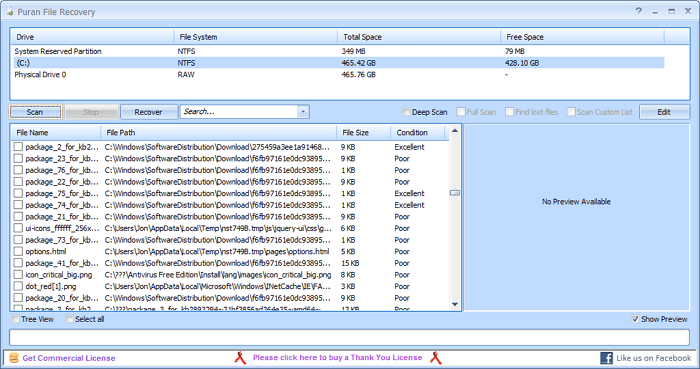
| Proffs | Nackdelar |
|
|
Användarrecension ( fullständig information från Lifwire )
Topp 11. DiskGenius
- Gratis✅ | För Windows⭐
DiskGenius är en funktionsrik dataåterställningshanterare som är gratis och pålitlig. För att möjliggöra både avancerade användare och nybörjare genom att effektivisera dataåterställningsoperationer. Denna programvara är ett pålitligt val om du vill återställa raderade filer eller formaterade/skadade filer från papperskorgen.
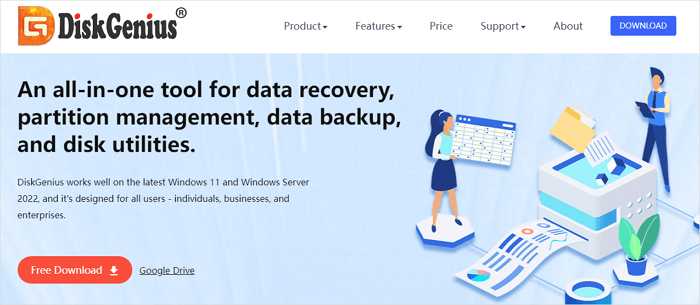
| Proffs | Nackdelar |
|
|
Användarrecension ( fullständig information från TechRadar )
Topp 12. R-Studio
- Gratis✅ | För Windows, macOS, Linux⭐
R-Studio är ett dataåterställningsprogram som kan hjälpa dig att återställa data som har raderats av misstag från papperskorgen, skadats av virus, skadad hårddisk eller förlust av partitioner. Detta självbetjäningsverktyg gör att data kan återställas från FAT, NTFS och ReFS på Windows-, Mac- och Linux-datorer.
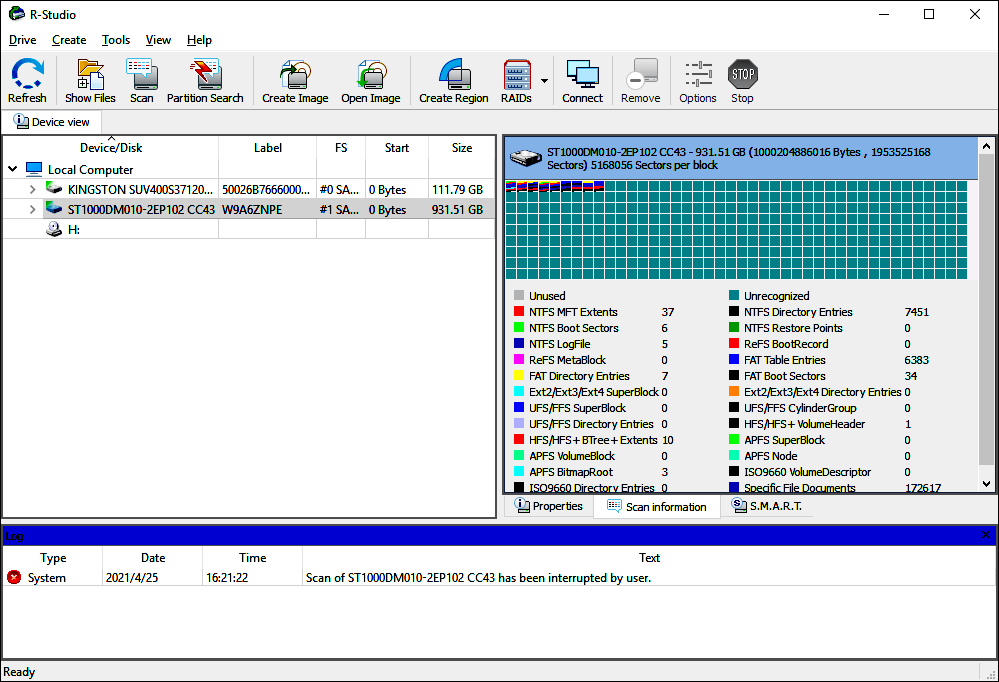
| Proffs | Nackdelar |
|
|
Användarrecension ( fullständig information från TechRadar )
Topp 13. Wise Data Recovery
- Gratis✅ | För Windows, macOS⭐
Wise Data Recovery är också en underbar programvara för dataåterställning för papperskorgen. Den kan användas gratis för att återställa raderade filer upp till 2 GB, inklusive e-post, dokument, videor och bilder. Wise Data Recovery kan snabbt återställa filer som har raderats helt genom att använda Shift + Delete, tömma papperskorgen eller till och med formatera en disk.
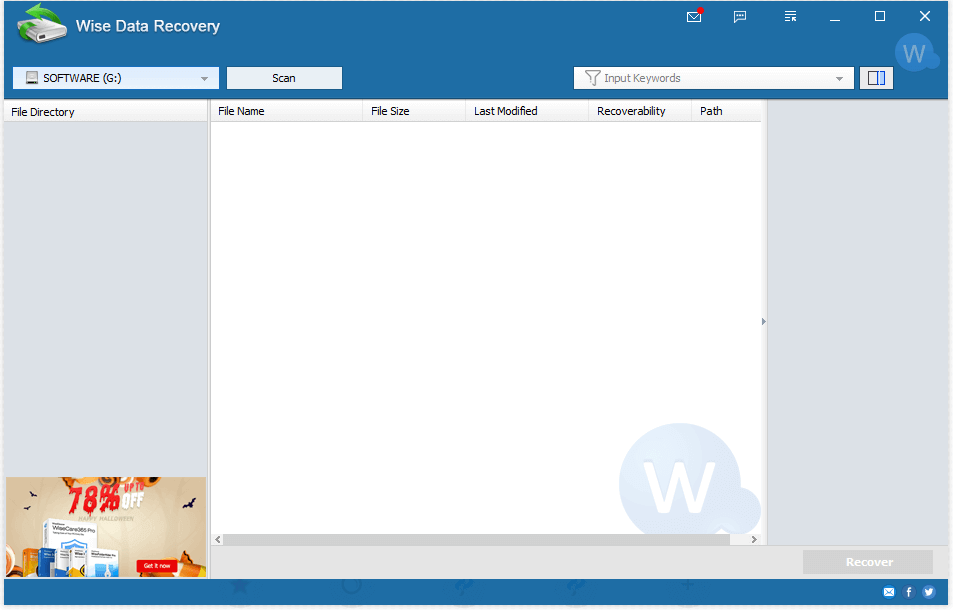
| Proffs | Nackdelar |
|
|
Användarrecension ( fullständig information från TechRadar )
Topp 14. Recoverit Data Recovery
- Gratis✅ | För Windows, macOS⭐
Wondershare Recoverit programvara för dataåterställning stöder både Windows och macOS operativsystem. Det kan återställa alla typer av filer, inklusive e-post, dokument, grafik, ljud- och videofiler. Recoverit kan återställa data från alla omständigheter som involverar dataförlust, som att oavsiktligt tömma papperskorgen.
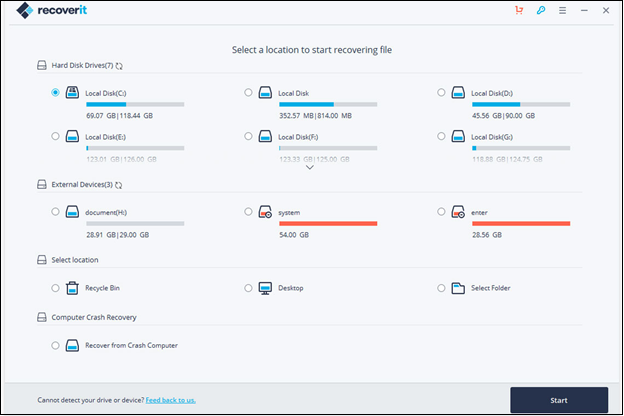
| Proffs | Nackdelar |
|
|
Användarrecension ( fullständig information från TechRadar )
Hur man återställer data med programvara för återställning av papperskorgen gratis
Välj den bästa 14 gratis programvaran för återställning av papperskorgen för att möta dina behov. Här är stegen för att köra en papperskorgsåterställning (även efter tömning) i Windows 11, 10 och andra versioner med EaseUS Data Recovery Wizard. Ladda ner denna kostnadsfria hårddiskåterställningsprogramvara för att återställa raderade filer.
Steg 1. För att specifikt återställa filer från den tömda papperskorgen på Windows 11/10/8/7, för muspekaren över alternativet "Papperskorgen" under avsnittet "Hårdvarudisk" och klicka på "Sök efter förlorad data".

Steg 2. EaseUS programvara för dataåterställning startar en snabb genomsökning omedelbart efter alla raderade filer, och senare startas en djupsökning automatiskt för att skanna fler förlorade filer. Efter skanningsprocessen kan du använda funktionen "Filter" för att välja en specifik filtyp, såsom bilder, Word, videor, etc.

Steg 3. När du har hittat filerna du vill återställa kan du dubbelklicka på dem för en fullständig förhandsvisning. Välj sedan målfilerna och klicka på "Återställ". Vi föreslår att du väljer en annan volym eller en extern USB-enhet för att spara de återställda filerna för att undvika att data skrivs över. Du kan välja en molnlagring, som OneDrive, Google Drive, etc., och klicka på "Spara" för att spara dina återställda filer.

Efter att ha lärt dig alla praktiska applikationer för återställning av papperskorgen, glöm inte att markera den här sidan eller dela den på sociala medier.
Slutsats
När du har tömt papperskorgen i Windows 11, oroa dig inte. Välj den bästa gratis programvaran för återställning av papperskorgen för att möta dina behov. Ladda ner den bästa programvaran för dataåterställning och återställ förlorad data med enkla klick.
Vanliga frågor om programvara för återställning av papperskorgen
Det handlar om återställning av papperskorgen. Fortsätt läsa så kan du få ytterligare hjälp.
1. Hur återställer jag permanent raderade filer?
Följ stegen för att återställa raderade filer i Windows 10 :
- Starta EaseUS Data Recovery Wizard
- Välj diskpartitionen och klicka på Skanna
- Förhandsgranska och återställ förlorade Windows-filer
2. Kan papperskorgen återvinnas?
Ja. Återvinning av papperskorgen efter tömning är möjlig. Du måste köra programvara för dataåterställning eller säkerhetskopiering av Windows för att återställa förlorad data.
3. Vart tar filer vägen efter att ha raderats från papperskorgen?
De är fortfarande på väg. Windows markerar sitt lagringsutrymme som ledigt, vilket gör att andra filer kan lagras på det.
4. Hur förhindrar man dataförlust?
- Säkerhetskopiera dina data regelbundet
- Underhåll din dator
- Använd pålitliga hårdvarukomponenter
Was This Page Helpful?
Relaterade Artiklar
